
Návod
k použití
x4plus-Scan
1. Předmluva
www.jowin.cz (c) 2011
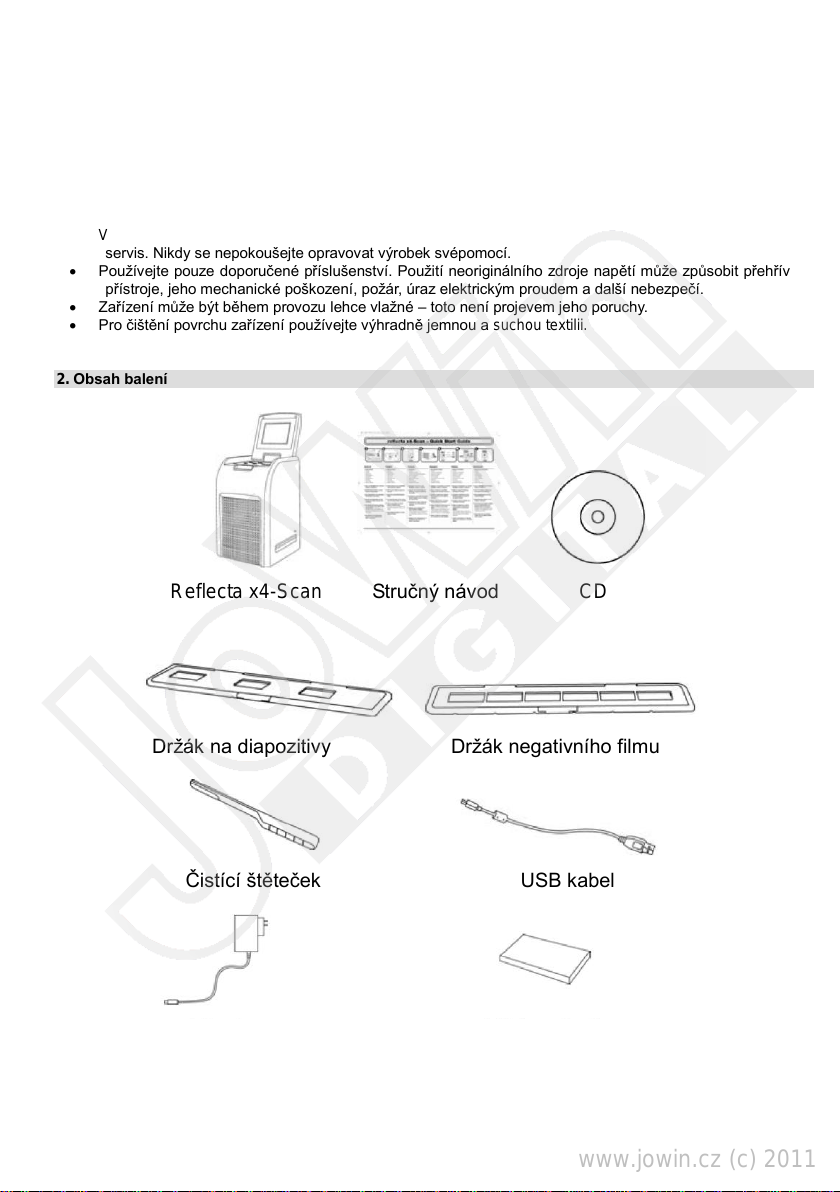
-1-
Děkujeme, že jste se rozhodli pro zakoupení filmového skeneru Reflecta x4plus-Scan.
Reflecta x4-Scan Stručný návod CD
Držák na diapozitivy Držák negativního filmu
Čistící štěteček USB kabel
Napájecí adaptér (volitelně) Li-Ion akumulátor
Před použitím tohoto zařízení věnujte prosím pozornost tomuto návodu k použití a ujistěte se, že jste veškerým
instrukcím správně porozuměli – vyhnete se tak případným potížím.
Výrobek nepoužívejte v letadle nebo kdekoliv, kde je používání těchto a podobných zařízení zakázáno.
Nepokoušejte se výrobek rozebírat nebo jakkoliv zasahovat do jeho součástí – riziko poranění elektrickým
proudem. Jakékoliv opravy výrobku přenechejte autorizovanému servisu.
Chraňte výrobek před vodou a jinými tekutinami. Nepoužívejte s mokrýma rukama. Vlhkost v elektrickém
zařízení může způsobit požár nebo úraz elektrickým proudem.
Uchovávejte mimo dosah dětí a zvířat.
V případě výskytu kouře nebo neznámého zápachu zařízení okamžitě vypněte a vyhledejte autorizovaný
servis. Nikdy se nepokoušejte opravovat výrobek svépomocí.
Používejte pouze doporučené příslušenství. Použití neoriginálního zdroje napětí může způsobit přehřívání
přístroje, jeho mechanické poškození, požár, úraz elektrickým proudem a další nebezpečí.
Zařízení může být během provozu lehce vlažné – toto není projevem jeho poruchy.
Pro čištění povrchu zařízení používejte výhradně jemnou a suchou textilii.
2. Obsah balení
www.jowin.cz (c) 2011
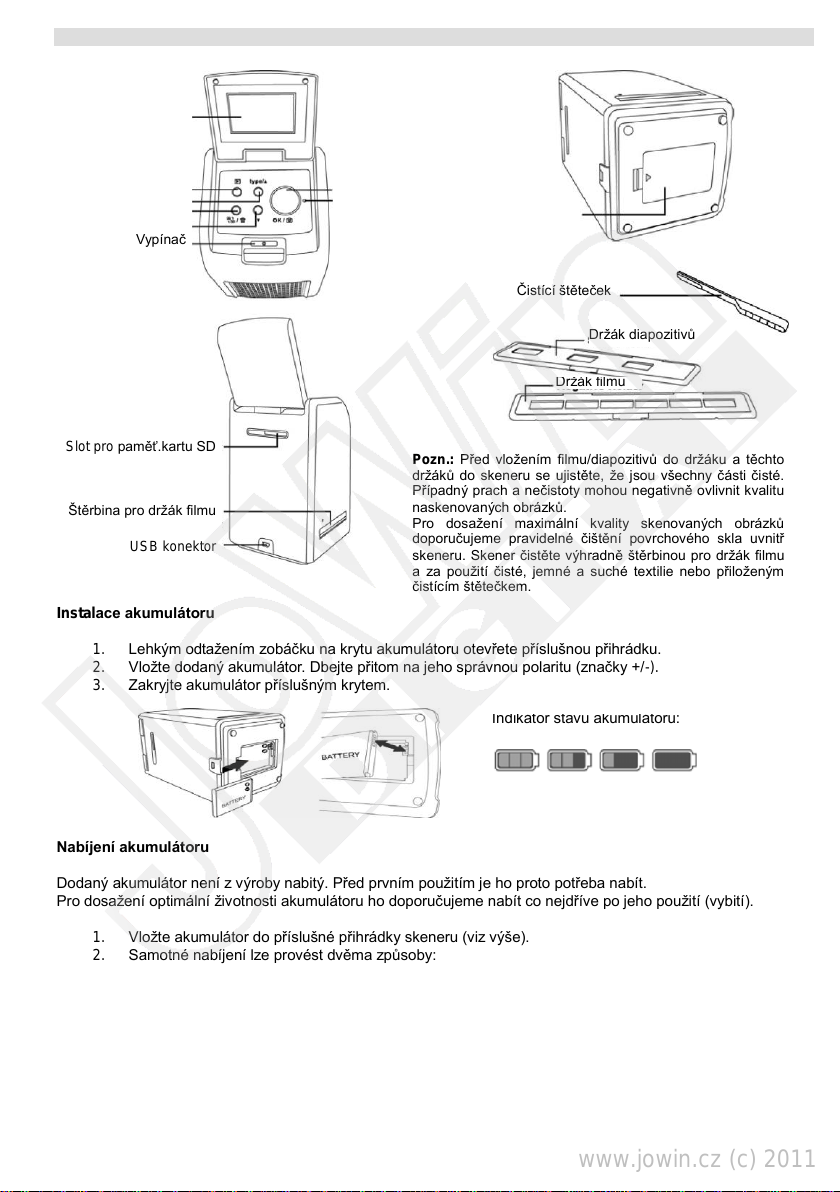
-2-
2. Popis částí zařízení
LCD displej
Režim přehráváni
Druh filmu/Nahoru
Převrácení/Smazání
Dolů
Vypínač
OK/Kopírovat
LED kontrolka
Slot pro paměť.kartu SD
Štěrbina pro držák filmu
USB konektor
Kryt baterie
Čistící štěteček
Držák diapozitivů
Držák filmu
Indikátor stavu akumulátoru:
Pozn.: Před vložením filmu/diapozitivů do držáku a těchto
držáků do skeneru se ujistěte, že jsou všechny části čisté.
Případný prach a nečistoty mohou negativně ovlivnit kvalitu
naskenovaných obrázků.
Pro dosažení maximální kvality skenovaných obrázků
doporučujeme pravidelné čištění povrchového skla uvnitř
skeneru. Skener čistěte výhradně štěrbinou pro držák filmu
a za použití čisté, jemné a suché textilie nebo přiloženým
čistícím štětečkem.
Instalace akumulátoru
1. Lehkým odtažením zobáčku na krytu akumulátoru otevřete příslušnou přihrádku.
2. Vložte dodaný akumulátor. Dbejte přitom na jeho správnou polaritu (značky +/-).
3. Zakryjte akumulátor příslušným krytem.
Nabíjení akumulátoru
Dodaný akumulátor není z výroby nabitý. Před prvním použitím je ho proto potřeba nabít.
Pro dosažení optimální životnosti akumulátoru ho doporučujeme nabít co nejdříve po jeho použití (vybití).
1. Vložte akumulátor do příslušné přihrádky skeneru (viz výše).
2. Samotné nabíjení lze provést dvěma způsoby:
a) Přes počítač: Propojte pomocí USB kabelu skener s počítačem/notebookem.
3. Během nabíjení svítí na skeneru červená kontrolka. Po plném nabití akumulátoru kontrolka zhasne,
Stavy LED kontrolky: červená - skener vypnutý, akumulátor se dobíjí, fialová - skener zapnutý, aku se dobíjí
modrá - skener zapnutý, akumulátor se nedobíjí nebo není vložený
Před prvním použitím skeneru nabíjejte akumulátor alespoň 5,5-6 hodin.
b) Pomocí adaptéru: Připojte skener pomocí speciálního adapteru (volitelné příslušenství)
na síťové napětí. V tomto případě trvá úplné nabití akumulátoru přibližně 2,5-3 hodiny.
v této chvíli byste měli odpojit zdroj napětí.
www.jowin.cz (c) 2011

-3-
3. Jak založit film do držáku negativního filmu
1. Nejprve vložte do slotu
v zadní části skeneru
paměťovou kartu SD.
2. Zapněte skener.
(Opakovaným stiskem
vypínače skener vypnete)
3. Vložte do štěrbiny příslušný
držák se založeným
filmem/negativy. Dbejte při tom
na jeho správnou orientaci
(značky a na držáku
souhlasí se značkami na skeneru)
a. Otevřete držák negativního filmu – viz obrázek:
b. Založte příslušný negativní film / diapozitivy do držáku
c. Zavřete a zaklapněte držák negativního filmu / diapozitivů
4. Práce se skenerem Reflecta x4plus-Scan
Polohu filmu vůči skeneru můžete přizpůsobit pohybem celého držáku. Držákem filmu lze pohybovat v obou
směrech, dopředně i zpátky.
Skenovaný snímek umístěte tak, aby vyplnil celou bíle orámovanou oblast. Špatné umístění držáku se může
projevit naskenováním jeho černých okrajů do výsledného obrázku.
Pokud se černé okraje držáku zobrazují v horním nebo dolním okraji LCD obrazovky, nakloňte skener dopředu
(případně dozadu) a pokuste se tak tento nežádoucí efekt eliminovat.
Pokud se Vám nepodaří černé okraje snímku zcela odstranit již při skenování, budete moct tyto části později
oříznout pomocí software (viz softwarová funkce 1.4 Crop).
www.jowin.cz (c) 2011

-4-
Pozn.: Pokud skener nepoužíváte déle než 3 minuty, přepne se
automaticky do režimu spánku – probudit ho můžete stiskem
libovolného tlačítka. Při nečinnosti dalších více než 6 minut se
skener automaticky vypne.
1. Pro přehrávání naskenovaných
obrázků stiskněte tlačítko Režim
přehrávání.
2. Pro pohyb vpřed a vzad
použijte tlačítka nahoru/dolů
1. V režimu přehrávání zobrazte obrázek
určený pro smazání, stiskněte tlačítko
Smazání a potvrďte OK.
2. Opakovaným stisknutím tlačítka
Smazání smažete všechny obrázky
(na paměť.kartě).
3. Trojitým stiskem tlačítka
Smazání a potvrzením OK
vloženou paměť.kartu
naformátujete.
4. Pro výběr typu skenovaného materiálu stiskněte tlačítko „Druh filmu“:
135 diapozitivy
135 negativní film
135 černobílý film
5. Pro digitalizaci (skenování) zobrazeného snímku vyčkejte, než se ustálí jas současného zobrazení (trvá
přibližně 3-4s, v závislosti na stavu filmu) a stiskněte tlačítko Kopírovat.
6. Posuňte držák filmu na další snímek.
7. Pokud jste omylem umístili film do držáku vzhůru nohama, můžete špatně naskenovaný
obrázek dodatečně otočit o 180° stiskem tlačítka Převrátit .
5. Režim přehrávání
6. Režim mazání
Pozn.: Formátováním paměťové karty ztratíte veškerá na ní uložená data! Před zformátováním karty nejprve
zálohujte všechna na ní uložená data do svého počítače.
www.jowin.cz (c) 2011

-5-
3. Stisknutím tlačítka Nahoru přepněte
nastavení položky „“SD to PC“ na YES.
Pro potvrzení volby stiskněte OK.
7. Kopírování obrázků z paměťové karty do počítače
1. Propojte skener a počítač pomocí kabelu USB. 2. Skener zapněte.
4. Po aktivaci přiloženého software MediaImpression bude na počítači automaticky zobrazen
náhled obrázků uložených na paměťové kartě SD.
Na PC vytvořte novou složku a obrázky z paměťové karty do ní zkopírujte.
Pozn.: Přiložený software MediaImpression slouží pouze pro úpravy obrázků.
Funkce přímého skenování do PC je dostupná pouze pro skenery bez vlastní LCD obrazovky.
www.jowin.cz (c) 2011

-6-
8. Úprava obrázků
Nejprve klikněte na obrázek, který si přejete upravovat a pomocí nástrojů programu Arcsoft zvolený snímek
upravte dle svých představ.
Edit (Úpravy)
Modul nástrojů pro úpravu obrázků obsahuje kompletní soubor prostředků pro přizpůsobení, úpravu a retušování
fotografií. Okno je možné maximalizovat, aby bylo zajištěno zobrazení velkého náhledu aktivního obrázku.
Pro maximalizaci okna 2x klikněte na horní lištu okna. Pro dosažení co největší plochy k zobrazení upravovaného
obrázku má editor rozdělené nástroje do následujících pěti oblastí:
Enhance (Přizpůsobení)
Tato funkce nabízí 2 přístupy ke zdokonalení získaných obrázků:
Auto Enhance (Automatické přizpůsobení)
Kliknutím na tlačítko "Auto Enhance" dojde k automatické úpravě kvality vybraného snímku jediným
kliknutím.
Manual Fix (Manuální přizpůsobení)
Slouží k jemnému doladění obrazové kvality – pomocí posuvných jezdců lze nastavit jas, kontrast a
ostrost obrázku.
Jak provést manuální přizpůsobení obrázku:
1.Tažením za příslušný posuvný jezdec nastavte stupeň jasu a kontrastu a pomocí jezdce
pro nastavení ostrosti snímek doostřete.
2. Pro zjištění, jak provedené nastavení ovlivnilo kvalitu obrázku je možné použít jezdec
pro přiblížení.
3. Pokud jste s provedenými změnami spokojeni, klikněte na tlačítko "Apply".
Jestliže si nepřejete změny zachovat, klikněte na tlačítko "Cancel".
Color (Barva)
Tento nástroj je navržen pro opravu fotografií, které nemají přirozené podání barev nebo jsou příliš tmavé. Tento
nástroj je obzvláště užitečný při zpracování fotografií, které jsou již vzhledem ke svému stáří vybledlé nebo jejichž
barvy byly vlivem skladování změněny.
Jak opravit barevné podání obrázku:
1. Pomocí posuvných jezdců upravte barevné podání snímků tak, aby barvy vypadaly co nejpřirozeněji.
Pro oteplení snímku přidejte více červené nebo žluté barvy, pro jeho ochlazení naopak přidávejte
modrou nebo zelenou.
2. Při úpravě příliš tmavých snímků pohněte posuvným jezdcem pro nastavení světlosti více doleva, čímž
vyniknou detaily v tmavých oblastech obrázku. Pokud jsou snímky příliš vybledlé, pohněte tímto
posuvným jezdcem napravo.
3. Pokud jste s výsledkem úprav spokojeni, klikněte na tlačítko "Apply", v opačném případě klikněte na
"Cancel".
Red-Eye (Odstranění červených očí)
Pomocí tohoto nástroje je možné jednoduše opravit efekt červených očí, jev který nastává při fotografování
s bleskem.
Efekt červených očí je možné odstranit dvěma způsoby:
Auto Fix (Automatická oprava)
1. Jednoduchým kliknutím na tlačítko "Fix Red-Eye" program automaticky vyhledá
oblast červených očí a tento jev odstraní.
2. Pokud nebyly tímto způsobem odstraněny všechny nedostatky, použijte způsob
"Click to Fix" (klikni a oprav).
www.jowin.cz (c) 2011

-7-
Manual Fix (Manuální oprava)
1. Pomocí posuvného jezdce pro přiblížení zvětšete oblast výskytu červených očí.
2. Přesuňte bílý rámeček v okně oblasti přiblížení tak, aby v něm byla zobrazena
oblast červených očí.
3. Kurzor umístěte přímo na červené oči a klikněte.
4. Výše uvedený postup opakujte, dokud neodstraníte všechny nežádoucí efekty
červených očí.
5. Pokud se během tohoto procesu dopustíte chyby nebo nejste spokojeni
s dosaženým výsledkem, klikněte na tlačítko "Undo", čímž se vrátíte o krok zpět.
Crop (Oříznutí)
Tato funkce slouží k vyříznutí zajímavých oblastí fotografie nebo k oříznutí jejích nežádoucích, nevzhledných, či
rušivých okrajů.
Jak docílit požadovaného ořezu:
1. Zvolte orientaci ořezu (formát na výšku nebo na šířku).
2. Vyberte poměr stran obdélníku pro ořez (4:6, 5:7, 8:10) nebo "Custom" (uživatelské nastavení
– používejte v případě atypických formátů).
3. Současným kliknutím na červený okraj rámečku a jeho přetažením upravte velikost oblasti pro výřez.
4. Současným kliknutím dovnitř rámečku pro ořez a jeho přetažením zvolte požadovanou oblast pro
vytvoření výřezu.
5. Klikněte na tlačítko "Crop". Oblast vyznačená červeným rámečkem bude zachována, zbytek bude
oříznut.
6. Pokud nejste s výsledkem ořezu spokojeni, klikněte na tlačítko "Undo".
Straighten (Narovnání)
Tato funkce slouží k vyrovnání horizontu nakloněných fotografií.
Jak použít funkci narovnání:
1. Pohybujte posuvným jezdcem (nebo klikněte na tlačítko rotace), dokud nebude fotografie správně
orientovaná.
2. Pro posouzení, zdali je obrázek ve správné poloze použijte vodící mřížku.
3. Pokud jste s výsledkem úpravy spokojeni, klikněte na tlačítko "Apply", v opačném případě klikněte na
"Cancel".
Blur Background (Rozostření pozadí)
Tento nástroj je možné využít mnoha kreativními způsoby, např. k potlačení rušivých detailů v pozadí nebo
k vytvoření dramatického efektu, kdy ústřední motiv bude vystupovat z okolí.
Jak docílit efektu rozostřeného pozadí:
1. Současně držte levé tlačítko myši a tahem označte oblast, která tvoří ústřední motiv (má zůstat ostrá).
Po puštění levého tlačítka myši se vnější oblast jemně rozostří.
2. Pomocí prvního posuvného jezdce nastavte, jak ostrý má být přechod mezi ostrou a rozostřenou
oblastí.
3. Pomocí druhého posuvného jezdce nastavte míru rozostření.
4. Pokud jste s výsledkem úprav spokojeni, klikněte na tlačítko "Apply", v opačném případě klikněte na
"Cancel".
Uložení upraveného obrázku
Po dokončení úprav fotografii uložte kliknutím na „Save As“ (Uložit jako). Upravený obrázek je možné uložit jako
nový soubor nebo přepsat původní.
Pro ukončení modulu pro úpravu obrázků klikněte na "Close".
www.jowin.cz (c) 2011

-8-
Retouch (Retušování)
Healing Brush (Retušovací štětec)
Retušovací štětec slouží pro drobné opravy fotografií, obsahujících prach, škrábance nebo k digitálnímu
odstraňování vad pleti.
Jak použít retušovací štětec pro odstranění vady pleti:
1. Současně držte stisknutou klávesu Shift a levým tlačítkem myši klikněte na místo s podobnou barvou a
strukturou pleti, jako v místě, které se chystáte retušovat.
2. Pomocí posuvného jezdce pro přiblížení zvětšete oblast, kterou hodláte upravovat.
3. Přizpůsobte velikost retušovacího štětce tak, aby byl pouze o něco málo větší, než je velikost vady pleti
určené pro opravu.
4. Umístěte kurzor retušovacího štětce na vadu a stiskněte levé tlačítko myši. Tím byla vada odstraněna.
Pokud nejste s výsledkem úpravy spokojeni, klikněte na tlačítko "Undo".
Clone (Klonování)
Klonovací nástroj je vhodný pro odstraňování nežádoucích částí fotografie. Tento nástroj je také možné použít pro
vytváření žertovných efektů, jako např. přidělání nosu jedné osoby některé jiné.
Jak použít nástroj klonování pro odstranění telefonního sloupu z pozadí snímku:
1. Současně držte stisknutou klávesu Shift a levým tlačítkem myši klikněte do oblasti oblohy poblíž
telefonního sloupu.
2. Přizpůsobte velikost klonovacího štětce tak, aby byl pouze o něco málo větší, než je nejširší oblast
telefonního sloupu.
3. Držte levé tlačítko myši a pečlivě zamalujte oblast telefonního sloupu. Levé tlačítko myši nepouštějte,
dokud nebudete s výsledkem spokojeni. Přemalovávaná oblast bude nahrazena dříve zvolenou oblastí
oblohy.
Pokud nejste s výsledkem úpravy spokojeni, klikněte na tlačítko "Undo".
Lighten/Darken (Zesvětlení/Ztmavení)
Nástroj Zesvětlení/Ztmavení slouží k přizpůsobení dílčích oblastí snímku.
Smudge (Rozmazání)
Tento nástroj simuluje rozmazání typické pro malbu vodovými barvami. Pro změnu velikosti štětce a jeho tvrdosti
použijte příslušné posuvné jezdce.
Sharpen (Doostření)
Tento nástroj slouží k doostření neostrých oblastí snímku. Pro změnu velikosti nástroje a nastavení jeho intenzity
použijte příslušné posuvné jezdce.
Blur (Rozostření)
Tento nástroj slouží ke zjemnění příliš hrubých oblastí snímku. Pro změnu velikosti nástroje a nastavení jeho
intenzity použijte příslušné posuvné jezdce.
Paint Brush (Malířský štětec)
Tento nástroj Vám umožní „malovat“ do upravovaného obrázku pouhým přidržením levého tlačítka myši a jejím
pohybem. Pro nastavení velikosti a krytí štětce použijte příslušné posuvné jezdce.
Line (Čára)
Tento nástroj umožňuje vložit do obrázku rovnou čáru. Pro nastavení tloušťky a transparentnosti čáry použijte
příslušné posuvné jezdce.
Eraser (Guma)
Tento nástroj simuluje gumování oblastí snímku. Pro nastavení velikosti a efektu gumy použijte příslušné posuvné
jezdce.
www.jowin.cz (c) 2011

-9-
Podporované rozhraní:
pouze USB 2.0
Obrazový snímač:
1/2.5” CMOS snímač – 9 megapixelů
Náhled a zobrazení
2,4“ barevný LCD displej
Objektiv:
F=6.4, f=12.36mm 2G2P
Řízení expozice:
Automatické
Vyvážení barev:
Automatické
Podpora skenování:
Diapozitivy
Barevný negativní film
Černobílý negativní film
Světelný zdroj:
Podsvícení 3 bílými LED
Ohnisko:
Pevná ohnisková vzdálenost
Napájení:
- z USB portu
- Li-Ion akumulátor 3,7V/800mAh
Rozhraní:
USB 2.0
Rozměry:
16,4 x 10,5 x 10,04 cm
Dodaný software:
Arcsoft MediaImpression
Výrobce si vyhrazuje právo na změnu specifikace bez předchozího upozornění
Uložení upraveného obrázku
Po dokončení úprav fotografii uložte kliknutím na „Save As“ (Uložit jako). Upravený obrázek je možné uložit jako
nový soubor nebo přepsat původní.
Pro ukončení modulu pro úpravu obrázků klikněte na "Close".
Pozn.: Více informací k práci a úpravám fotografií – viz. nápověda k dodaném software.
8. Technické parametry
Systémové požadavky
Platforma PC:
- Procesor Intel Pentium P4 1,2GHz
- Volný port USB 2.0
- Alespoň 512MB RAM
- 500MB volného místa na pevném disku
- Monitor s rozlišením alespoň 800x600 pixelů
- Mechanika CD-Rom
- Windows XP se ServicePack 2, Windows Vista (32/64bit)
Platforma MAC:
- Procesor PowerPC G4 800MHz nebo Intel
- Volný port USB 2.0
- Alespoň 512MB RAM
- 500MB volného místa na pevném disku
- Monitor s rozlišením alespoň 800x600 pixelů
- Mechanika CD-Rom
- OS Mac 10.4.3 a novější
www.jowin.cz (c) 2011

-10-
9. Ikony a jejich význam
Plně nabitý akumulátor
Akumulátor nabitý z 2/3
Akumulátor nabitý z 1/3
Vybitý akumulátor
Diapozitivy
Barevný negativ
Černobílý negativ
Kapacita paměť.karty SD
Režim přehrávání
Čekejte…
Smazat 1 obrázek
Smazat všechny
Formátování karty
Ano
Ne
Chyba karty
Karta plná
Karta uzamčena
proti zápisu
Výběr
propojení PC-SD
Propojení PC-SD
www.jowin.cz (c) 2011
